Samsung ES25 – страница 2
Инструкция к Цифровой Фотокамере Samsung ES25
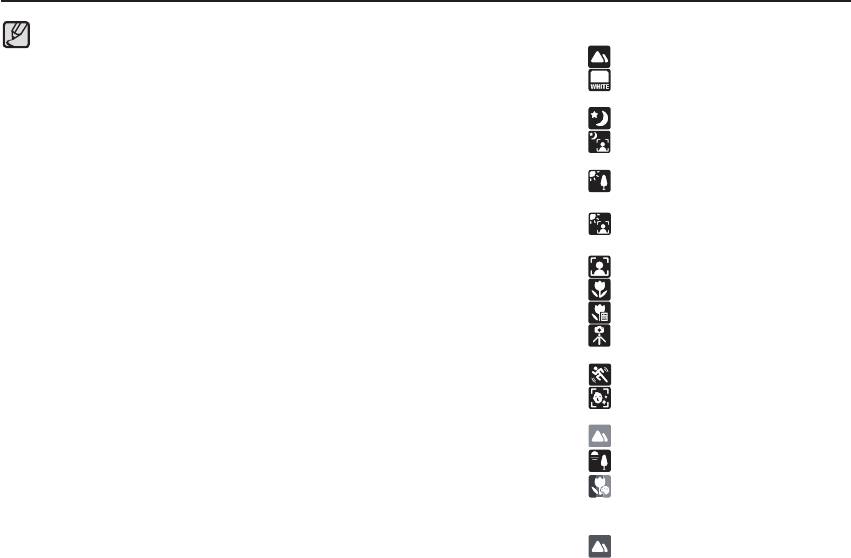
ǷȘȐșȚțȗȈȍȔ Ȓ ȜȖȚȖ-/ȊȐȌȍȖșȢȍȔȒȍ
Если камера не распознает надлежащий режим
Сцены распознаются при следующих условиях:
съёмки, будут применяться настройки по умолчанию.
[Пейзаж] ( ) : при съемке вне помещения
Даже при обнаружении в кадре лица, камера может
[Белый] (
) : при съемке в условиях повышенной
не выбрать режим портрета; это будет зависеть от
расположения объекта съёмки или от освещения.
освещенности
Камера может не выбрать правильный съёмочный
[Ночь] (
) : при съемке в темное время суток
план в зависимости от условий съёмки, таких как
[Ночь - Портрет] ( ) : при съемке людей вне помещения в
дрожание камеры, освещение и расстояние до
условиях пониженной освещенности
объекта съёмки.
[Встречный свет] (
) : при съемке в условиях встречного света,
В режиме [Ночь] сцена распознается только при
не в режиме портрета
отключенной вспышке. Камера переключается в
режим [Штатив] после проверки условий съемки на
[Встречный свет - Портрет]
( ) : при съемке в условиях встречного света,
штативе в данный момент.
в режиме портрета
Несмотря на применение штатива выбор режима
[Портрет] (
) : при съемке в режиме портрета
съемки на штативе по движению объекта невозможен.
[Макро] ( ) : при съемке очень близко к объекту
[Макро - Текст] (
) : при съемке очень близко к тексту
[Штатив] ( ) : При съемке неподвижных объектов с
применением штатива
[Движение] (
) : при съемке часто движущихся объектов
[Макросъемка портрета] (
) : Появляется при съемке портретов
крупным планом.
[Синее небо] (
) : Появляется при съемке чистого неба.
[Закат] (
) : Появляется при съемке закатов.
[Цветная макросъемка]
( ) : Появляется при съемке красочных
объектов
крупным планом.
[Зелень]
( ) : Появляется при съемке леса.
020
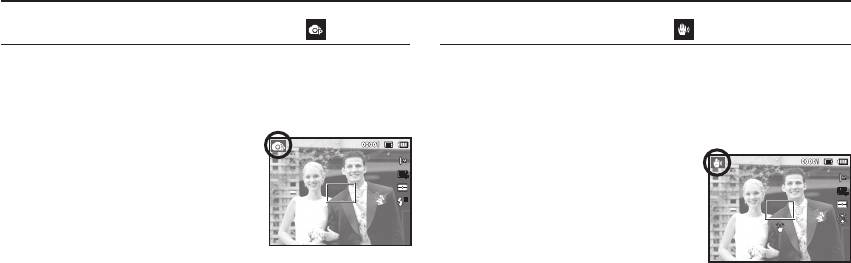
ǷȘȐșȚțȗȈȍȔ Ȓ ȜȖȚȖ-/ȊȐȌȍȖșȢȍȔȒȍ
Фотосъемка в режиме ПРОГРАММА ( )
Фотосъемка в режиме DIS (
)
При выборе автоматического режима будут
Режим цифровой стабилизации изображения (DIS, Digital
сконфигурированы оптимальные настройки фотокамеры.
Image Stabilization)
При этом можно вручную конфигурировать различные
В этом режиме осуществляется компенсация дрожания
функции, кроме выбора диафрагмы и выдержки.
фотокамеры и получаются более четкие снимки при
съемке в условиях слабого освещения.
1. С помощью селектора MENU
выберите режим Программа.
1. С помощью селектора MENU
(стр. 19)
выберите режим DIS. (стр. 19)
2. Для настройки дополнительных
2. Направьте фотокамеру на объект
функций нажмите клавишу
съемки и скомпонуйте кадр с
MENU
.
помощью ЖК-дисплея.
3. Нажмите кнопку спуска, чтобы
сделать снимок.
На что обращать внимание при съемке в режиме DIS
1. В режиме DIS не работает цифровой зум.
2. Если имеющееся освещение ярче освещения ламп
дневного света, функция DIS не будет активирована.
3. Если освещение места съемки слабее освещения
ламп дневного света, на дисплее появляется
предупреждающий индикатор вибрации фотокамеры
(
Ã
). Старайтесь вести съемку, когда на дисплее не
отображается предупреждающий индикатор дрожания
фотокамеры (
Ã
).
4. Если объект съемки находится в движении,
полученное изображение может оказаться смазанным.
5. Функция DIS использует ресурсы процессора
фотокамеры, поэтому съемка и сохранение файлов в
этом режиме занимают несколько больше времени.
021
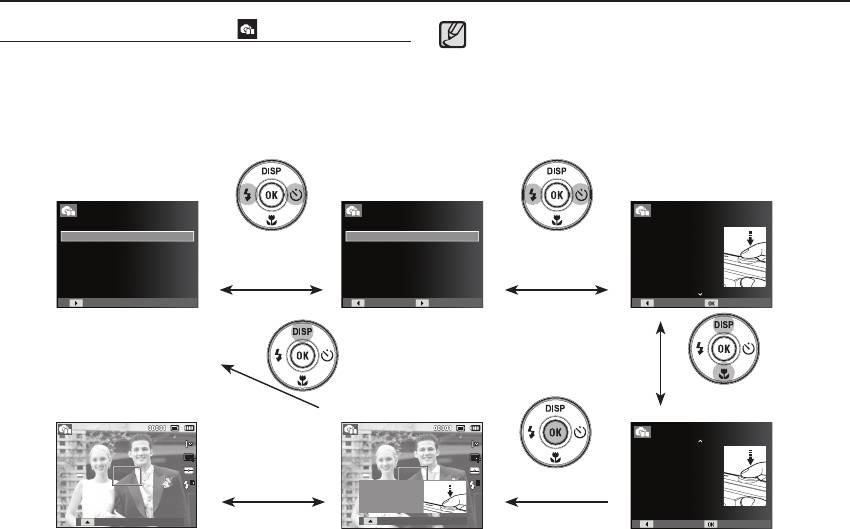
ǷȘȐșȚțȗȈȍȔ Ȓ ȜȖȚȖ-/ȊȐȌȍȖșȢȍȔȒȍ
Режим подсказок (съемка) (
)
Функции, доступные в режиме подсказок
Функция, упрощающая наводку на резкость.
В данном режиме пользователь может ознакомиться с
Функция, предотвращающая смазывание изображения при съемке.
рекомендациями по выбору подходящего режима съемки,
Функция, упрощающая съемку в условиях слабого освещения
решить проблемы, возникающие в процессе съемки, а
Функция, которая используется для регулировки яркости изображения.
также получить практические навыки по ведению съеми.
Функция, которая используется для цветовой настройки изображения.
Помощник в фотосъемке
Помощник в фотосъемке
Помощник в фотосъемке
1/2
Помощник в фотосъемке
Изображение не в фокусе
Фокусировку можно проверить,
Изображение не в фокусе
Для фокус. нажми слегка кнопку затвора
наполовину нажав кнопку спуска
Нажимайте кнопки
Нажимайте кнопки
Устранение дрожания фотокамеры
Фокусировка на расстоянии от 80 см и более
-Зеленый : фокус-ка вып.
Съемка при слабом освещении
ВЛЕВО/ВПРАВО
Фокусировка на расстояни от 80 см и ближе
ВЛЕВО/ВПРАВО
-Красный : фокус-ка не вып.
Регулировка яркости снимка
Нажмите кнопку OK
Фокусировка на лице человека
Нажмите кнопку OK
Настройка цвета
Назад ИзменитьИзменить
Назад Тренинг
Нажатие кнопки
Вверх
Нажимайте кнопки
ВВЕРХ/ВНИЗ
Помощник в фотосъемке
2/2
Выполнив наводку на резкость,
сделайте снимок, полностью
нажав кнопку спуска. Если
наводка на резкость не
“Начните тренинг,
Нажмите кнопку OKНажмите кнопку спуска
удалась, нажмите кнопку
нажав кнопку спуска.”
наполовину.
Список
Список
Назад Тренинг
[Функция, упрощающая наводку на резкость.]
022
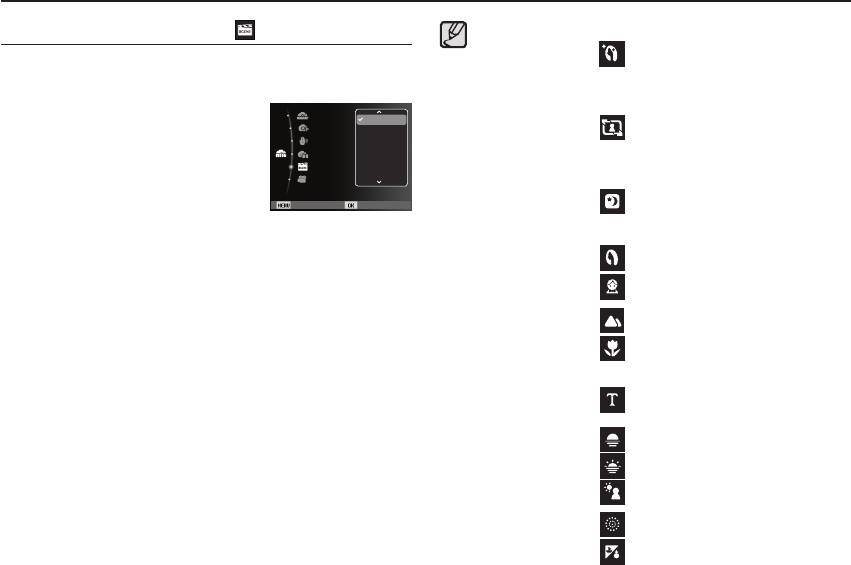
ǷȘȐșȚțȗȈȍȔ Ȓ ȜȖȚȖ-/ȊȐȌȍȖșȢȍȔȒȍ
Сюжетные режимы съемки перечислены ниже.
Работа в режимах СЮЖЕТ
(
)
С помощью этого меню можно легко сделать оптимальные
[Ретушь] ( ) : Портретная съемка, когда с
помощью выбранных настроек
настройки для съемки в различных условиях и ситуациях.
можно скрыть мелкие дефекты
1. С помощью селектора
MENU
лица.
Интелл. режим
Прекрасный снимок
выберите режим Сюжет. (стр. 19).
Программный
Гид композиции
[Управление кадром]
( ) :
Используйте это режим, если
DIS
2. Нажмите кнопку ВПРАВО, затем
Ночь
Фотосправка
Портрет
Вы хотите, чтобы кто-то сделал
с помощью кнопок Вверх/вниз
Сюжет
Дети
Ваше фото под выбранным
Видео
Пейзаж
выберите необходимый режим.
Вами углом.
3. Направьте фотокамеру на
Назад Устан.
[Ночь] ( ) :
Для фотосъемки ночью или
объект съемки и скомпонуйте
в условиях недостаточного
кадр с помощью ЖК-дисплея.
освещения.
4. Нажмите кнопку спуска, чтобы
[Портрет] (
) : Фотографирование людей.
сделать снимок.
[Дети] (
) : для съемки подвижных
объектов, например, детей.
[Пейзаж] (
) : для пейзажной съемки.
[Макро] (
) : для съемки крупным планом
малых объектов, например,
цветов или насекомых.
[Текст] (
) : данный режим используется
для съемки документов.
[Закат] (
) : для съемки на закате.
[Рассвет] (
) : для съемки на рассвете.
[Против света]
( ) : портретная съемка без теней
от встречного света.
[Фейерверк] (
) : для съемки фейерверка.
[Пляж/снег] (
) : съемка океана, озера, пляжа
или заснеженной местности.
023
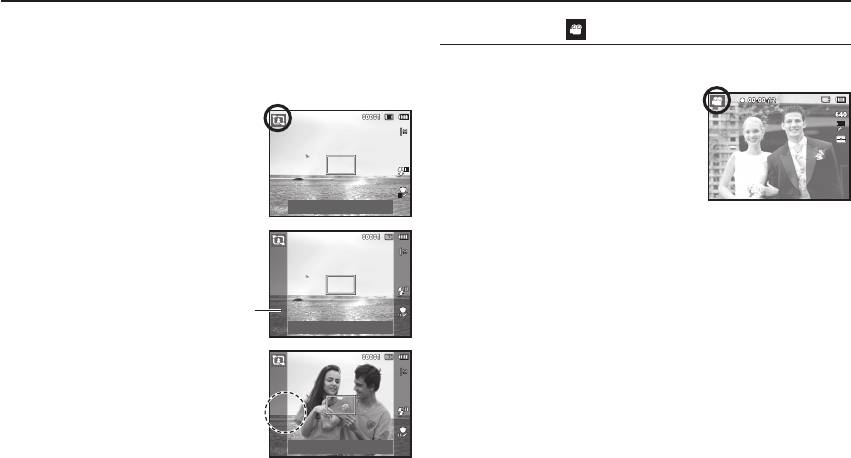
ǷȘȐșȚțȗȈȍȔ Ȓ ȜȖȚȖ-/ȊȐȌȍȖșȢȍȔȒȍ
Фотосъемка в режиме [Гид по композиции кадра]
Видеосъемка ( )
Выберите режим [Гид по композиции кадра] если Вы
Продолжительность записи видеоклипа определяется
хотите, чтобы кто-то сделал Ваше фото под выбранным
свободным местом в памяти. (Макс.2 часа)
Вами углом.
1.
С помощью селектора MENU
1. Сделайте фото с выбранного
выберите режим Видео (стр.19)
Вами места.
2.
Направьте фотокамеру на объект
съемки и скомпонуйте кадр с
- Вокруг изображения появится
помощью ЖК-дисплея.
рамка.
3.
Нажмите кнопку спуска,
Гид по композиции кадра: затвор
видеоклип будет записываться
в течение всего доступного для
2. Теперь кто-то другой может
записи времени
сделать фотографию путем
(макс. 2 часа). Запись видеоклипа будет продолжаться,
сравнения краев изображения,
даже если отпустить кнопку спуска. Чтобы прекратить
которое будет сделано, с
запись, снова нажмите кнопку спуска.
границами рамки.
Guide
Ä
Размеры клипа и тип представлены ниже.
Отмена кадра: ОК
- Размер видеоклипа : 640x480, 320x240
(по выбору пользователя)
- Формат видеофайлов : AVI (MJPEG)
- Частота кадров : 30 кадр/с, 15 кадр/с
(по выбору пользователя)
Отмена кадра : ОК
024
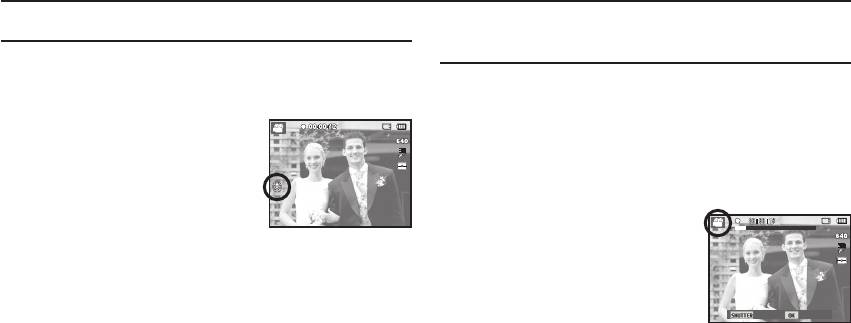
ǷȘȐșȚțȗȈȍȔ Ȓ ȜȖȚȖ-/ȊȐȌȍȖșȢȍȔȒȍ
Запись видеоклипа без звукового сопровождения
Как сделать паузу во время записи видеоклипа
Видеоклип можно записать без звукового сопровождения.
(Запись с продолжением)
Данная фотокамера позволяет временно приостановить
Шаги 1-3 аналогичны описанным для
запись видеоклипа, пропустив ненужные сцены, и затем
режима.
снова продолжить ее. С помощью данной функции
4. Нажмите кнопку MENU.
можно записать видеоролик в один файл даже после
5. С помощью кнопок Вверх/Вниз
паузы.
выберите меню [Видео] и нажмите
Видеосъемка с продолжением
кнопку Вправо.
Шаги 1-2 такие же, как и при записи видеоклипа.
6. С помощью кнопки Вверх/Вниз
выберите меню [Звукозап] и
3. Нажмите кнопку спуска,
нажмите OK.
видеоклип будет записываться
7. Нажатием кнопки Влево/Вправо выберите меню [Выкл.].
в течение всего доступного
8. Нажмите кнопку OK. Видеоклип можно записать без
для записи времени. (Макс.2
звукового сопровождения.
часа) Запись видеоклипа будет
продолжаться, даже если
Ä
Дополнительные сведения приведены на стр. 47.
Стоп Пауза
отпустить кнопку спуска.
4. Чтобы приостановить запись, нажмите кнопку ОК.
5. Чтобы возобновить запись, повторно нажмите
кнопку ОК.
6. Чтобы прекратить запись, снова нажмите кнопку
спуска.
025
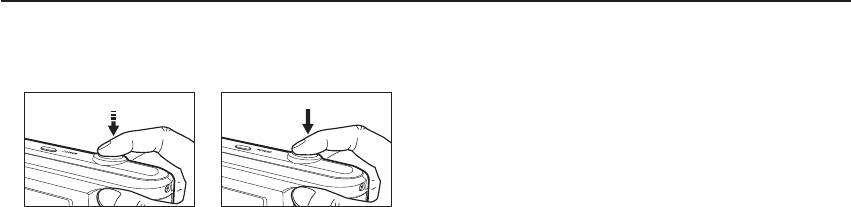
ǵȈ ȟȚȖ ȖȉȘȈȡȈȚȤ ȊȕȐȔȈȕȐȍ ȗȘȐ șȢȍȔȒȍ
Нажатие кнопки спуска до половины хода.
Во время съемки не заслоняйте посторонними предметами
Слегка нажмите кнопку спуска, чтобы произвести наводку
объектив и фотовспышку.
на резкость и убедиться, что фотовспышка заряжена.
Скомпонуйте кадр с помощью ЖК-дисплея.
Чтобы сделать снимок, нажмите кнопку спуска до упора.
Ниже перечислены случаи, когда может не получиться
автоматической наводки на резкость.
- Когда мал контраст снимаемого объекта.
- Когда снимаемый объект сильно отражает свет или
светится сам.
- Когда снимаемый объект движется с большой скоростью.
- Когда в кадре имеется яркий отраженный свет или очень
яркий фон.
- Когда на снимаемом объекте много горизонтальных полос
[Слегка нажмите кнопку спуска][Нажмите кнопку спуска]
или он очень узкий (например, шест или древко флага).
-
Очень темный окружающий фон.
Объем свободной памяти может меняться в зависимости от
условий съемки и выбранных настроек фотокамеры.
Если при плохой освещенности выбраны режимы
фотовспышка отключена, медленная синхронизация или
DIS, на ЖК-дисплее может появиться предупреждающий
индикатор дрожания фотокамеры (
Ã
). В этом случае
установите фотокамеру на штатив или устойчивую
поверхность, или выберите режим съемки с фотовспышкой.
Съемка при встречном свете: Ведите съемку так, чтобы солнце
находилось позади вас. При
попадании солнца в кадр снимок
может получиться темным. Во
время съемки при встречном
свете выберите сюжетный режим
съемки [Против света] (стр.23),
заполняющую вспышку (стр.31),
точечный экспозамер (стр.42),
экспокоррекцию (стр.37) или
используйте функцию АСВ
(стр.45).
026
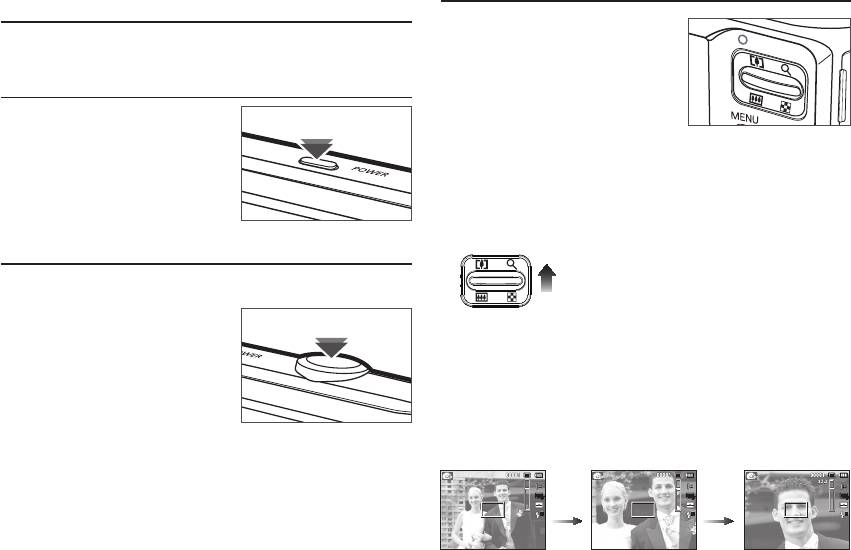
ǰșȗȖȓȤȏȖȊȈȕȐȍ ȒȕȖȗȖȒ țȗȘȈȊȓȍȕȐȧ
DzȕȖȗȒȐ ȏțȔȈ
Ȍȓȧ ȕȈșȚȘȖȑȒȐ ȜȖȚȖȒȈȔȍȘȣ.
Когда меню не отображается,
Режимы съемки можно настроить с помощью кнопок
данные кнопки выполняют
фотокамеры.
функции кнопок Зум БЛИЖЕ или
Зум ДАЛЬШЕ. Данная фотокамера
DzȕȖȗȒȈ ȗȐȚȈȕȐȧ
снабжена 4X-кратным оптическим и
3-кратным цифровом зумом. Таким
Используется для включения /
выключения фотокамеры.
образом максимальная кратность
После определенного периода
зума составляет 12X.
бездействия фотокамера
EЗум БЛИЖЕ
автоматически выключается для
сохранения ресурса батареи.
Оптический зум БЛИЖЕ: нажмите кнопку зума T. Вы
Более подробная информация
увидите, что объект съемки
о функции автовыключения
стал ближе.
представлена на стр.53.
Цифровой зум БЛИЖЕ : после того как достигнута
DzȕȖȗȒȈ șȗțșȒȈ
максимальная кратность
оптического зума (4x),
Используется в режимах Запись для выполнения съемки
при нажатии кнопки зума
или включения записи клипа.
Т запускается программа
Режиме ВИДЕО
цифрового зума. Отпустите
После нажатия кнопки спуска
кнопку зума Т, когда
до упора начинается запись
видеоклипа. Нажмите кнопку
достигнута нужная кратность
спуска, и видеоклип будет
цифрового зума. Когда
записываться в течение всего
достигнута максимальная
доступного для записи времени,
кратность цифрового зума
которое определяется
(3x), нажатие кнопки зума Т
объемом свободной памяти. Чтобы
прекратить запись, снова нажмите
ни к чему не приводит.
кнопку спуска.
Нажимайте
Нажимайте
Режиме ФОТОСЪЕМКА
кнопку
кнопку
зума T
зума T
При нажатии кнопки спуска до половины хода происходит
автофокусировка и проверка состояния фотовспышки.
Нажмите кнопку спуска до упора, чтобы сделать снимок.
При выборе записи звукового комментария она начнется
[Зум ДАЛЬШЕ]
[Зум БЛИЖЕ]
[Цифровой зум 3,0x]
сразу после записи отснятого изображения в память.
027
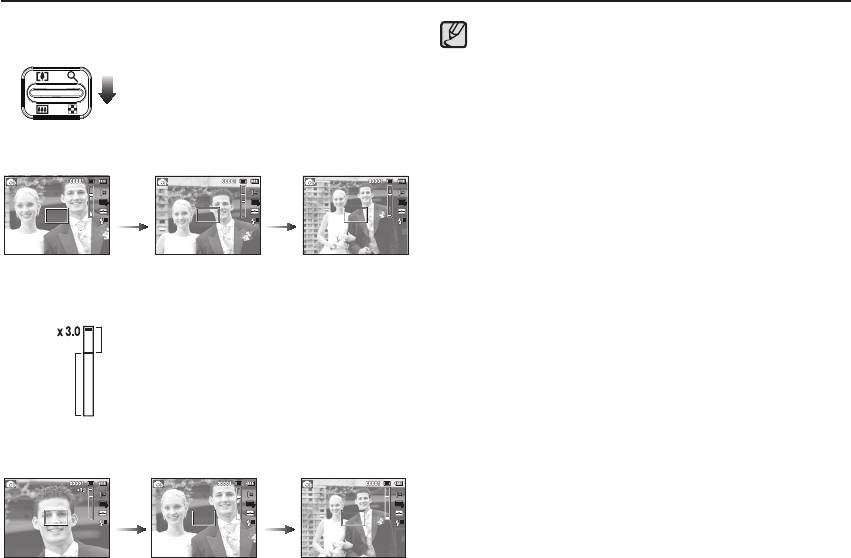
DzȕȖȗȒȐ ȏțȔȈ
Зум ДАЛЬШЕ
Съемка с использованием цифрового зума занимает
Оптический зум ДАЛЬШЕ : нажмите кнопку зума W. Вы
несколько больше времени. Учитывайте это при ведении
увидите, что объект съемки
съемки.
стал дальше. Последовательно
При использовании цифрового зума возможно
нажимая кнопку зума W, вы
ухудшение качества изображения.
уменьшите кратность зума до
При использовании цифрового зума возможно
минимума и увидите, что объект
ухудшение качества изображения.
съемки как бы максимально
Чтобы изображение, полученное с помощью цифрового
удалился от фотокамеры.
зума, выглядело более четким, выберите максимальный
Нажмите
Нажмите
оптический зум и нажмите кнопку спуска до половины
кнопку
кнопку
хода, затем снова нажмите кнопку зума T.
зума W
зума W
Цифровой зум недоступен в некоторых сюжетных
режимах ([Ретушь], [Портрет], [Дети], [Макро], [Текст],
[Фейерверк]), в режимах DIS
, ВИДЕО, [Автопортрет],
[Зум БЛИЖЕ][Оптический зум 2X] [Зум ДАЛЬШЕ]
[Улыбка], [Моргание глаз], [Обнаруж. лица].
Во избежание получения нечетких снимков или
Цифровой зум ДАЛЬШЕ : когда включен цифровой
зум, при каждом нажатии
возникновения сбоев в работе фотокамеры не
кнопки зума W кратность
прикасайтесь к объективу. Если изображение нечеткое,
Цифровой
зума будет последовательно
выключите и снова включите питание фотокамеры,
зум
уменьшаться. Цифровое
чтобы изменить положение объектива.
зуммирование прекращается, если
Во избежание возникновения сбоев в работе
Оптический
отпустить кнопку зума W. При
фотокамеры не давите на объектив с силой.
зум
последовательных нажатиях кнопки
Когда фотокамера включена, во избежание получения
зума W сначала уменьшается
нечетких снимков не прикасайтесь к двигающимся
кратность цифрового зума, а затем
частям объектива.
оптического зума, пока не будет
Не прикасайтесь к двигающимся частям объектива,
достигнута минимальная кратность.
когда нажата кнопка зума.
Нажмите
Нажмите
кнопку
кнопку
зума W
зума W
[Цифровой зум 3,0X] [Зум БЛИЖЕ][Зум ДАЛЬШЕ]
028
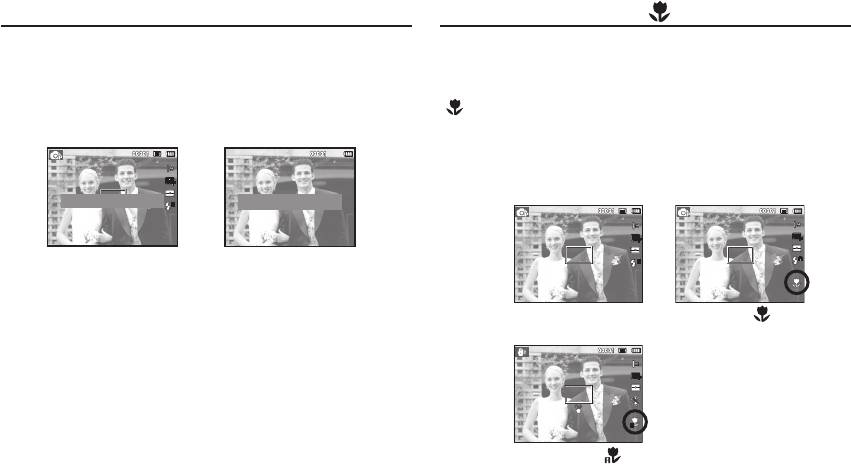
DzȕȖȗȒȈ ǰǵǼǶ (DISP) / ǪǪǭǸǽ
DzȕȖȗȒȈ ǴǨDzǸǶ ( ) / Ǫǵǰǯ
Когда на ЖК-дисплее отображается меню, кнопка ВВЕРХ
Когда на ЖК-дисплее отображается меню, кнопка ВНИЗ
выполняет функции кнопки со стрелкой. В режимах съемки/
выполняет функции кнопки со стрелкой.
записи или воспроизведения при нажатии данной кнопки на
Если меню не отображается, с помощью кнопки МАКРО
дисплее отображается информация о снимке.
(
) / ВНИЗ можно вести макросъемку. Диапазоны
фокусировки указаны на следующей странице.
Нажимайте кнопку МАКРО пока на ЖК-дисплее не
появится значок нужного режима макросъемки.
Подробная информация о съемке.
Основная информация о съемке.
[Экран съемки]
[Информационный экран]
[АВТОФОКУСИРОВКА]
[MАКРО (
)]
[АВТОМАКРО ( )]
029
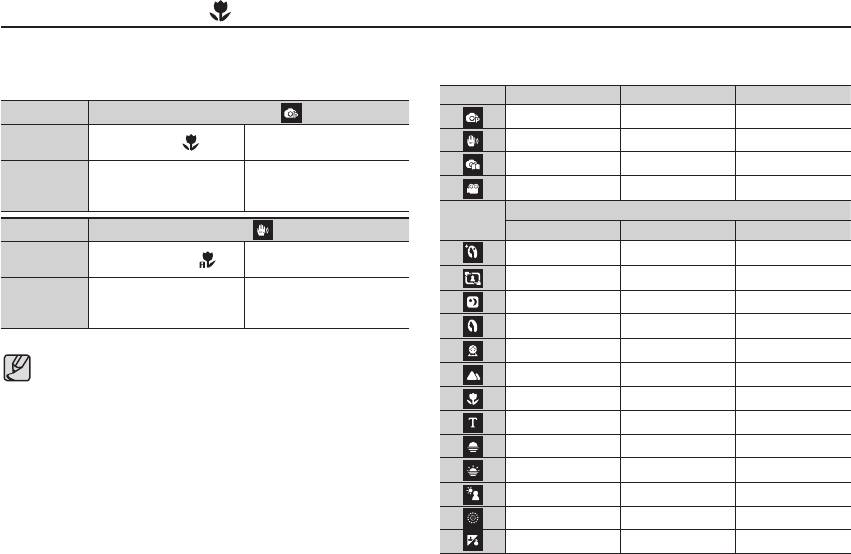
DzȕȖȗȒȈ ǴǨDzǸǶ ( ) / Ǫǵǰǯ
Тип режимов и диапазоны фокусировки
Методы фокусировки (в зависимости от режима съемки)
(W: ДАЛЬШЕ, T: БЛИЖЕ)
( o : по выбору пользователя,
: выбрана бесконечность)
(Единицы измерения: см)
Режим АВТОМАКРО МАКРО НОРМА
Режим ПРОГРАММА ( )
oo
Тип
МАКРО ( ) НОРМА
oo
фокусировки
oo
Диапазон
W : 5 - 80
W : 80 - бесконечность
oo
фокусировки
T: 70 - 100
T: 80 - бесконечность
СЮЖЕТ
Режим
Режим DIS ( )
АВТОМАКРО МАКРО НОРМА
Тип
o
АВТОМАКРО ( ) НОРМА
фокусировки
o
Диапазон
W: 5 - бесконечность
W : 80 - бесконечность
o
фокусировки
T: 70 - бесконечность
T: 80 - бесконечность
o
o
При съемке в режиме МАКРО старайтесь избежать
дрожания фотокамеры.
o
При съемке в режиме МАКРО с расстояния до 40 см
o
(зум дальше) или 100см (зум ближе) выберите
настройку Фотовспышка отключена.
o
o
o
o
o
030
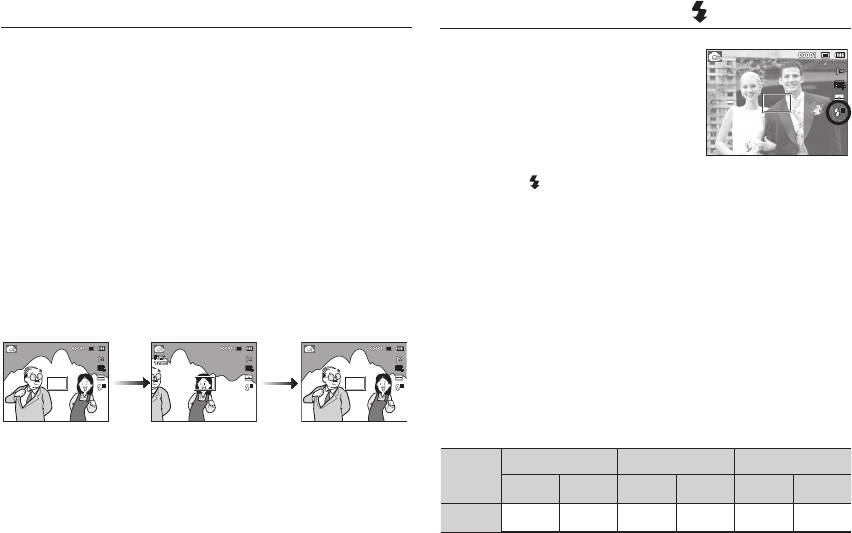
ǩȓȖȒȐȘȖȊȒȈ ȈȊȚȖȜȖȒțșȐȘȖȊȒȐ
DzȕȖȗȒȈ ǪǹǷȃȀDzǨ ( ) / ǪdzǭǪǶ
Чтобы сфокусировать изображение объекта, не
Когда на ЖК-дисплее отображается
находящегося в центре кадра, воспользуйтесь
меню, при нажатии кнопки ВЛЕВО
блокировкой (фиксацией) автофокусировки.
курсор сдвигается к левой полосе
меню.
Использование блокировки автофокусировки
Когда на ЖК-дисплее не
1. Убедитесь, что объект съемки находится в центре
отображается меню, кнопка
рамки автофокуса.
ВЛЕВО выполняет функции кнопки
[Выберите автоматическую
2. Нажмите кнопку спуска до половины хода. Зеленый
ВСПЫШКА (
).
фотовспышку]
цвет рамки автофокусировки сигнализирует о том,
что изображение объекта сфокусировано. Чтобы
Выбор режима съемки с фотовспышкой
не сделать случайный снимок, не нажимайте копку
1. С помощью селектора режимов выбрать режим
спуска до упора.
ЗАПИСИ, за исключением режима кинофрагмента
3. Удерживая кнопку спуска нажатой до половины
или режима DIS. (стр. 19)
хода, перекомпонуйте кадр и нажмите ее до упора,
2. Нажимайте кнопку ВСПЫШКА, пока на ЖК-дисплее
чтобы сделать снимок. Если отпустить кнопку спуска,
не появится значок нужного режима съемки.
блокировка автофокусировки будет отменена.
3. Индикатор режима съемки с фотовспышкой
отображается на ЖК-дисплее. Всегда выбирайте
наиболее подходящий режим съемки с
фотовспышкой.
Зона действия фотовспышки
1. Снимаемое
2. Нажмите
3. Перекомпонуйте
(Единицы измерения: м)
изображение.
кнопку спуска
кадр и нажмите
до половины
кнопку спуска
НОРМА МАКРО АВТОМАКРО
хода, чтобы
до упора.
ISO
ДАЛЬШЕ
БЛИЖЕ
ДАЛЬШЕ
БЛИЖЕ
ДАЛЬШЕ
БЛИЖЕ
сфокусировать
изображение.
АВТО
0,8~2,68 0,8~1,88 0,2~0,8 0,5~0,8 0,2~2,68 0,5~1,88
031
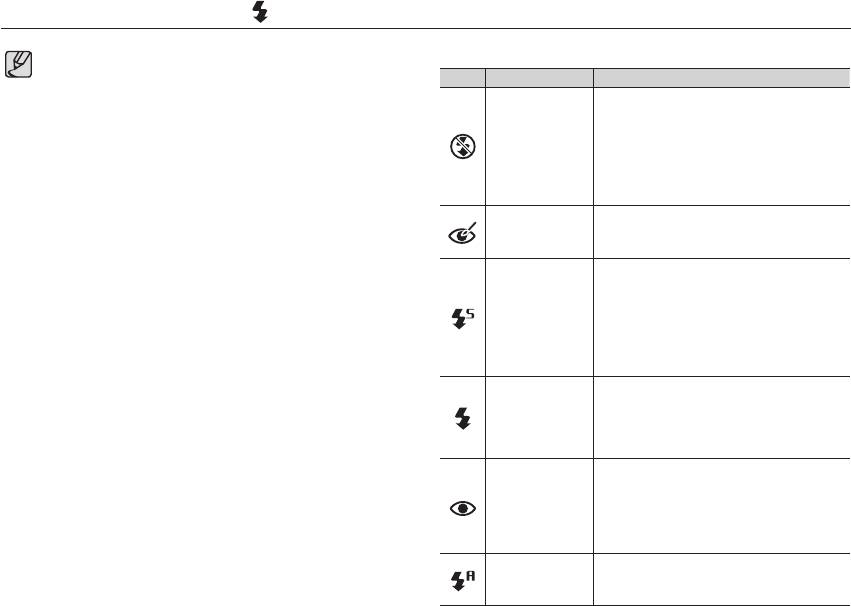
DzȕȖȗȒȈ ǪǹǷȃȀDzǨ ( ) / ǪdzǭǪǶ
Когда выбран режим съемки со вспышкой, при
Индикация режимов фотовспышки
нажатии кнопки спуска сначала срабатывает
Значок
режим фотовспышки
Описание
предвспышка для оценки таких условий съемки, как
зона действия и уровень мощности фотовспышки.
Фотовспышка не срабатывает. в тех
Не двигайте фотокамеру до тех пор пока не
местах или ситуациях, где фотосъемка
со вспышкой запрещена. При съемке в
сработает вторая вспышка.
Фотовспышка
условиях плохой освещенности на ЖК-
Частое использование фотовспышки уменьшает
отключена
дисплее появляется предупреждающий
ресурс батареи.
индикатор дрожания фотокамеры
При стандартных условиях работы время зарядки
(
Ã
).
фотовспышки не превышает 4 с. Время зарядки
увеличивается, когда батарея частично разряжена.
При обнаружении "красных глаз" во
Устранение
время съемки в данном режиме этот
При съемке в режиме DIS и в сюжетных режимах
"красных глаз"
эффект устраняется автоматически.
[Пейзаж], [Макро], [Текст], [Закат], [Рассвет],
[Фейерверк] а также в режиме ВИДЕО фотовспышка
Фотовспышка комбинируется с
не работает.
длительной выдержкой для отработки
Ведите съемку с учетом зоны действия фотовспышки.
правильной экспозиции. При съемке в
Медленная
условиях плохой освещенности на ЖК-
Качество полученного изображения не
синхронизация
дисплее появляется предупреждающий
гарантируется, если объект съемки находится
индикатор дрожания фотокамеры
слишком близко или обладает высокой отражающей
(
Ã
).
способностью.
При съемке с фотовспышкой в условиях
Фотовспышка срабатывает вне
недостаточной освещенности на снимке может
зависимости от освещения.
Заполняющая
появиться белое пятно засветки. Появление такого
Мощность вспышки устанавливается
вспышка
автоматически в зависимости от
пятна обусловлено отражением света вспышки от
освещения.
мельчайших частиц пыли в воздухе.
Если снимаемый объект или фон
затемнены, фотовспышка будет
Авто, Авто и
срабатывать автоматически, а эффект
устранение
“красных глаз” будет подавляться
“красных глаз
с помощью функции устранения
“красных глаз”.
Если снимаемый объект или фон
Авто
затемнены, фотовспышка срабатывает
автоматически.
032
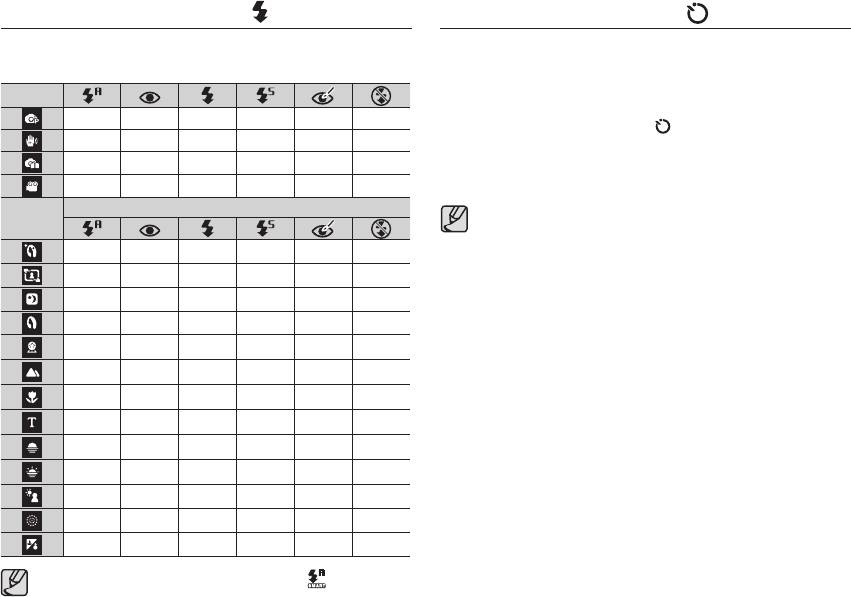
DzȕȖȗȒȈ ǪǹǷȃȀDzǨ ( ) / ǪdzǭǪǶ
DzȕȖȗȒȈ ǨǪǺǶǹǷǻǹDz
(
) /
ǪǷǸǨǪǶ
Доступные режимы фотовспышки (в зависимости от режима съемки)
Когда на ЖК-дисплее отображается меню, то при
(o:по выбору пользователя)
нажатии кнопки ВПРАВО курсор сдвигается к правой
полосе меню.
Режим
Когда меню не отображается, кнопка ВПРАВО выполняет
oooooo
функции кнопки автоспуска ( ). Данная функция
o
удобна в том случае, когда фотограф сам хочет оказаться
oooooo
в кадре.
o
СЮЖЕТ
Функция автоспуска будет отменена, если в
Режим
режиме автоспуска нажать кнопку автоспуска.
ooo
Чтобы избежать дрожания фотокамеры,
воспользуйтесь штативом.
ooo
В режиме ВИДЕО можно снимать с автоспуском
ooo
только с задержкой в 10 с.
ooo
В зависимости от того, какие настройки выбраны
для функции обнаружения лица, функция
oo
таймера или некоторые ее параметры могут быть
o
недоступны.
o
o
o
o
o
o
o
Значок интеллектуального режима (
)
появляется в режиме ИНТЕЛЛ. РЕЖИМ.
033

DzȕȖȗȒȈ ǨǪǺǶǹǷǻǹDz
(
) /
ǪǷǸǨǪǶ
Выбор автоспуска
Таймер движения
1. Выберите любой режим
Значок и индикатор
Движение
съемки/записи, кроме режима
автоспуска
ЗВУКОЗАПИСЬ. (стр. 19)
Нажмите кнопку спуска после
Мигает (с интервалом 1 с)
настройки таймера движения
2. Нажимайте кнопку АВТОСПУСК /
Детектирование движения
ВПРАВО (
), пока на ЖК-дисплее
Мигает (с интервалом 0,25 с)
объекта съемки
не появится индикатор нужного
Выберите настройку, и снимок
режима. На ЖК-дисплее появится
Движение не обнаружено
будет сделан через 2 с.
значок съемки с автоспуском
Съемка в режиме ДВИЖЕНИЕ выполняется следующим образом. (За
(задержка 10 с, 2 с, 2 снимка) или
исключением режима ВИДЕО)
значок таймера движения.
Настройка времени обнаружения движения
Нажмите кнопку
*1
3. При нажатии кнопки спуска снимок
спуска
Подтвердите компоновку кадра (в течение 6 с)
[Выбор автоспуска
будет сделан спустя заданное
Детектирование движения (поворачивайте руку с фотокамерой
через 10 СЕК]
*2
насколько возможно)
Прекращение детектирования движения
время.
(не двигайтесь)
Съемка изображения (через 2 с).
Индикация автоспуска
*1: Фотокамера обнаруживает движение объекта через 6 с после нажатия
кнопки спуска, поэтому необходимо закончить компоновку кадра в течение
Значок Режим Описание
этих 6 с.
Автоспуск
Снимок будет сделан через 10 сек после
*2: Повернитесь или отведите руку с фотокамерой насколько возможно.
через 10 СЕК
нажатия кнопки спуска.
В следующих случаях таймер движения может не сработать.
Автоспуск
Снимок будет сделан через 2 сек после
Расстояние до объекта съемки
Диапазон обнаружения
через 2 СЕК
нажатия кнопки спуска.
превышает 3 м.
движения для таймера
Экспозиция с недодержкой или
Первый снимок будет сделан
передержкой.
движения.
приблизительно через 10 с после нажатия
кнопки спуска, и еще через 2 с будет
Съемка при встречном свете.
Автоспуск –
сделан второй снимок. При съемке с
Перемещение объекта съемки
2 снимка
фотовспышкой может произойти задержка
незначительно.
до 2 с со съемкой второго снимка,
Обнаружение движения
обусловленная зарядкой фотовспышки.
производится в пределах
центральной области (50%) датчика.
Фотокамера определяет движение объекта
Таймер
через 6 с после нажатия кнопки спуска и
Движение не обнаружено в течение
движения
съемка производится после прекращения
30 секунд или датчик фотокамеры
движения.
после обнаружения движения не
зафиксировал его прекращение.
034
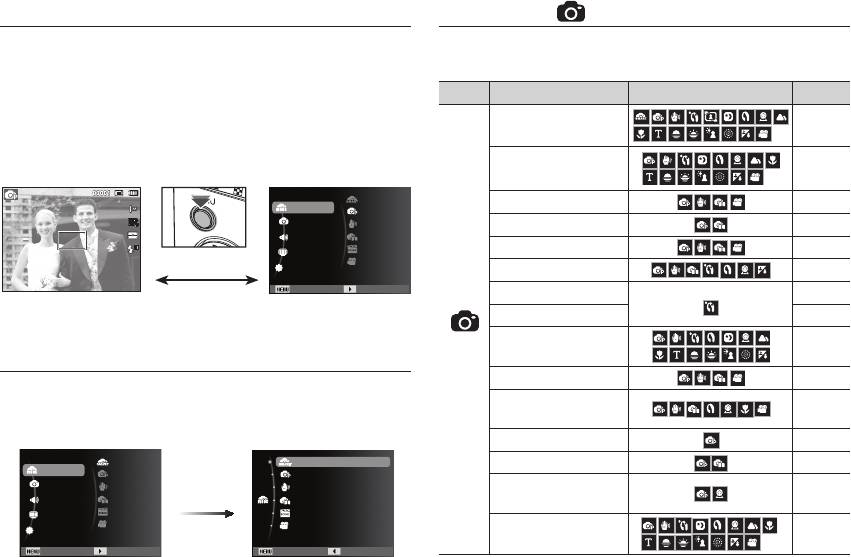
DzȕȖȗȒȈ MENU
ǹȢȍȔȒȈ ( )
- Если нажать кнопку MENU, на ЖК-дисплее откроется
Выберите соответствующий пункт меню или нажмите
меню соответствующего режима фотокамеры. При
кнопку Fn для вывода на дисплей списка меню:
повторном нажатии кнопки ЖК-дисплей вернется в
Режим Меню
Доступные режимы Стр.
исходное состояние.
Размер фото /
- Меню настроек открывается при выборе режимов
Стр.36
Размер ролика
ВИДЕО и ФОТОСЪЕМКА. Меню недоступно в режиме
записи звука.
Качество / Частота кадров
Стр.37
Интелл. режим
Режим
EV
Стр.37
Программный
Съемка
DIS
ISO
Стр.38
Звук
Фотосправка
Дисплей
Сюжет
Баланс Белого
Стр.38
[Нажмите кнопку MENU]
Видео
Настройки
Обнаруж. лица
Стр.39
Выход Изменить
Тон лица
Стр.41
[МЕНЮ ВЫКЛ]
[МЕНЮ ВКЛ]
Ретушь лица
Стр.41
(
Съемка
)
Зона фокусир
Стр.42
DzȕȖȗȒȈ OK
Экспозамер
Стр.42
- Во время отображения меню на ЖК-дисплее с помощью
данной кнопки можно переместить курсор в субменю
Сел.Фотостиля
Стр.43
или подтвердить сделанный выбор.
Регул изображ
Стр.44
Интелл. режим
Интелл. режим
ACB
Стр.45
Режим
Программный
Программный
Съемка
DIS
[Нажмите
DIS
Звук
Фотосправка
кнопку OK]
Тип съемки
Стр.45
Фотосправка
Дисплей
Сюжет
Сюжет
Видео
Видео
Настройки
Звукозап
Стр.46~47
Выход Изменить
Выход Назад
035
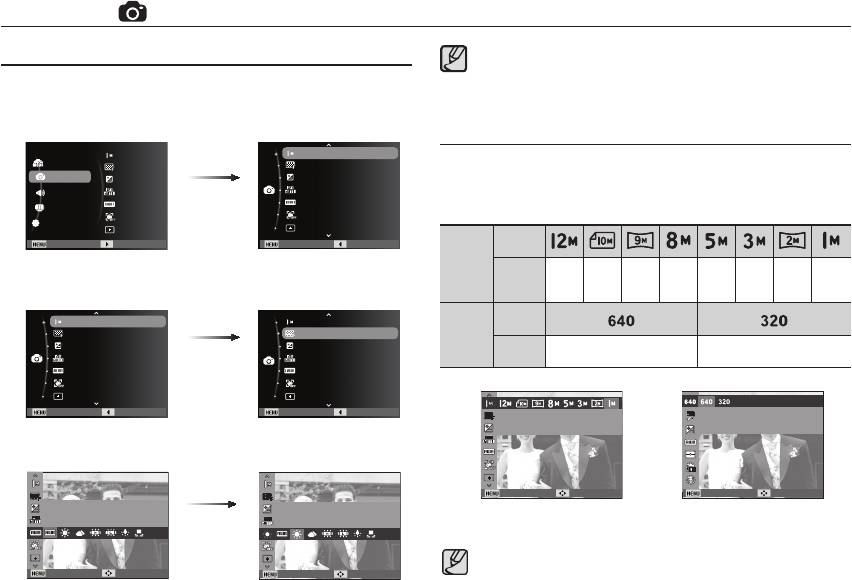
ǹȢȍȔȒȈ ( )
Включение функций с помощью кнопки MENU
Для быстрого перехода в меню со списком часто
используемых функций используйте кнопку Fn на задней
1. В любом доступном режиме нажмите кнопку MENU.
панели камеры.
2. С помощью кнопки Вверх/Вниз выберите меню
[Съемка] и нажмите кнопку Вправо/ОК.
Размер фото / Размер ролика
Размер фото
Размер фото
Режим
Качество
Качество
Выберите формат фотографии / клипа в соответствии с
Съемка
EV
EV
планируемым использованием файла.
Звук
ISO
ISO
Кнопка
Дисплей
Баланс Белого
Баланс Белого
Обнаруж. лица
Вправо/ОК
Обнаруж. лица
(Единицы измерения: pixel)
Настройки
Зона фокусир
Зона фокусир
Выход Изменить
Выход Назад
Значок
Фото-
3. С помощью кнопок ВВЕРХ/ВНИЗ выберите нужное
съемка
4000X
3984X
3840X
3264X
2560X
2048X
1920X
1024X
меню и нажмите ОК.
Размер
3000
2656
2160
2448
1920
1536
1080
768
Размер фото
Размер фото
Значок
Качество
Качество
Видео
EV
EV
Режим
Кнопки
Размер
640 x 480 320 x 240
ISO
ISO
Баланс Белого
ВВЕРХ /
Баланс Белого
Обнаруж. лица
Обнаруж. лица
ВНИЗ
Зона фокусир
Зона фокусир
Выход Назад
Выход Назад
Размер фото
Размер ролика
Выбор размера изображения.
Выбор разрешения видеокадра.
4. С помощью кнопок ВЛЕВО/ВПРАВО выберите нужное
меню и нажмите ОК.
Назад Смест.
Назад Смест.
Настройте цвета в соответствии с типом освещ.
Подходит для съемки вне помещения в ясный день.
Баланс Белого
Дневной свет
[Режим ФОТОСЪЕМКА]
[Режим ВИДЕО]
Кнопки
ВЛЕВО/
ВПРАВО
Чем выше разрешение, тем меньше снимков можно сделать,
Назад Смест.
Назад Смест.
так как снимок, сделанный с более высоким разрешением,
занимает больше памяти.
036
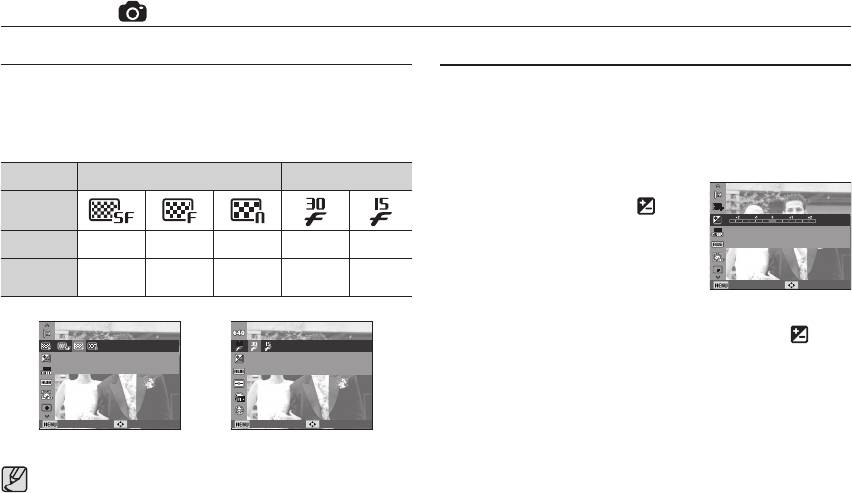
ǹȢȍȔȒȈ ( )
Качество / Частота кадров
Экспокоррекция
Выберите степень сжатия, которая лучше всего подойдет
Данная фотокамера автоматически выбирает экспозицию
для последующей обработки снятого изображения.
в зависимости от освещения. Вы также можете выбрать
Чем выше степень сжатия, тем хуже качество сжатого
величину экспокоррекции с помощью меню [EV].
изображения.
Экспокоррекция
Режим Режим Фотосъемка Режим ВИДЕО
1. Нажмите кнопку Вверх/вниз в меню
Значок
Съемка для выбора [EV] (
).
2. С помощью кнопок ВЛЕВО/ВПРАВО
EV
Субменю Отличное Хорошее Норма 30кадр/с
15кадр/с
выберите величину экспопоправки.
Выбор экспопоправк для настройки яркости.
3. Нажмите кнопку ОК или Fn.
Форматы
jpeg jpeg jpeg avi avi
Выбранное значение будет
Назад Смест.
файлов
сохранено, и меню экспокоррекции
закроется. При изменении величины экспокоррекции в
левой части ЖК-дисплея появляется индикатор (
).
Качество
Частота кадров
Настройка качества снимка.
Настройка частоты кадров видеосъемки.
Ä
Отрицательные экспопоправки уменьшают величину
экспозиции. Положительные экспопоправки
увеличивают величину экспозиции, в результате
Назад Смест.Назад Смест.
чего ЖК-дисплей становится светлее, а качество
[Режим ФОТОСЪЕМКА][Режим ВИДЕО]
полученных снимков может ухудшиться.
Формат файлов на карте памяти соответствует стандарту
DCF (Design rule for Camera File systems - правила
разработки файловой системы фотокамер).
JPEG (Joint Photographic Experts Group): стандарт сжатия
изображения, разработанный объединенной группой
экспертов по фотографии. Этот тип сжатия чаще всего
используется для сжатия файлов фотоизображений и другой
графики, поскольку позволяет эффективно сжимать данные.
037
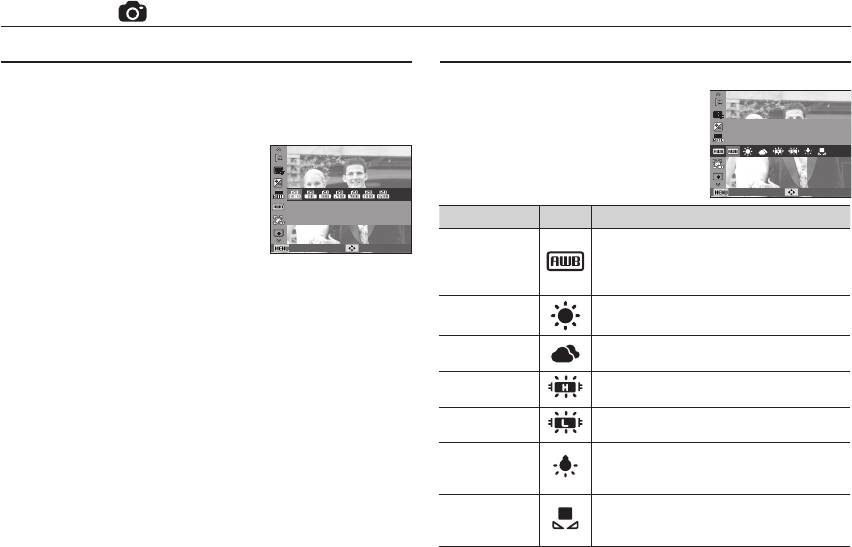
ǹȢȍȔȒȈ ( )
Выбор ISO светочувствительности
Баланс белого
Выберите светочувствительность фотодатчика во время съемки.
Правильный подбор баланса
Светочувствительность фотокамеры определяется выбранным
белого позволяет приблизиться к
значением ISO.
Настройте цвета в соответствии с типом освещ.
натуральной гамме цветов.
Баланс Белого
[
Авто
]: светочувствительность будет
выбираться фотокамерой
автоматически в зависимости от
Назад Смест.
освещенности места съемки и
ISO
Настройка светочувствитльности.
Значок меню Значок Описание
яркости снимаемого объекта.
фотокамера автоматически выбирает
[ISO 80, 100, 200, 400, 800, 1600 ]
Назад Смест.
оптимальный баланс белого в
: выбрав более высокую светочувствительность, вы
Авто бб
зависимости от преобладающего
получите более короткую выдержку во время съемки.
освещения.
Однако при слишком ярком освещении снимок может
для съемки вне помещения в
оказаться передержанным. Чем выше значение ISO,
Дневной свет
солнечный день.
тем больше светочувствительность фотокамеры, а,
для съемки в облачный или
следовательно, тем легче будет получить хорошие
Облачно
пасмурный день вне помещения.
снимки в условиях слабой освещенности. При
для съемки при свете ламп холодного
увеличении светочувствительности увеличивается
Лампы дн.св.хб
белого света.
также и уровень шумов, в результате чего снимки
для съемки при свете дневных ламп
получаются более зернистыми.
Лампы дн.св.тб
теплого белого света.
для съемки при свете вольфрамовых
Ä
Когда выбран тип съемки [Движение], для
Лампы накал.
ламп накаливания (обычные
светочувствительности ISO устанавливается настройка
осветительные лампы).
АВТО.
позволяет самостоятельно выбрать
Ä
Меню [ISO] доступно в режимах [Программа] и
Польз.
баланс белого в соответствии с
[Помощь в фотосъемке].
установки
условиями съемки.
Ä
Снимки, сделанные при разном освещении, могут иметь
тот или иной цветовой оттенок.
038
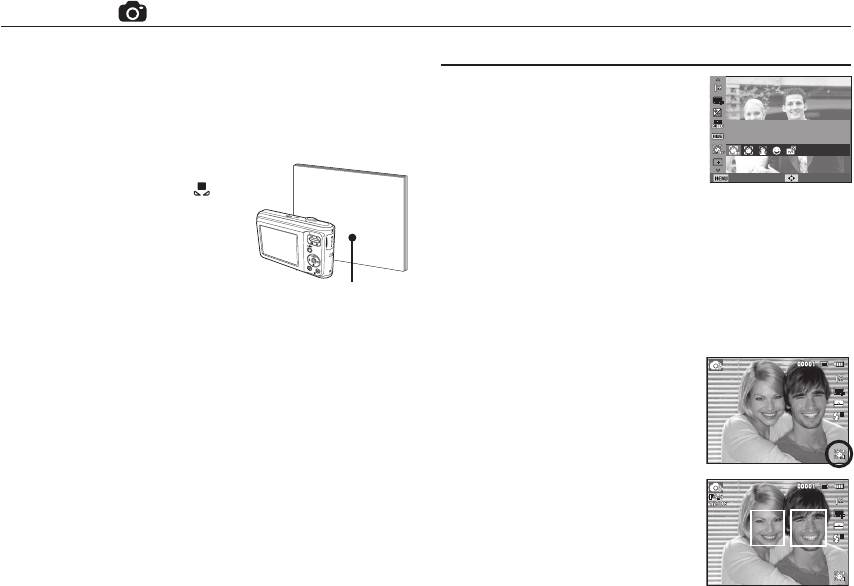
ǹȢȍȔȒȈ ( )
Использование пользовательской настройки баланса белого
Обнаруж. лица
В зависимости от условий съемки можно подобрать
При выборе функции определения
собственную настройку баланса белого. Настройте
лица фотокамера начинает определять
оптимальный баланс белого для конкретной ситуации, выбрав
положение лица в кадре. При
пользовательскую настройку баланса белого.
Выбор настроек функции обнаружения лица.
фокусировке на лицо одновременно
Обнаруж. лица
происходит подстройка его яркости.
Запечатлеть моменты, когда лицо
1. Выберите в меню БАЛАНС БЕЛОГО
выглядит наиболее естественно,
Назад Смест.
пункт ПОЛЬЗ. УСТАНОВКИ ( ) и
также можно при съемке в режиме
поместите лист белой бумаги перед
Автопортрет.
фотокамерой так, чтобы ЖК-дисплей
Норма
стал полностью белым.
в этом режиме автоматически происходит определение положения
лица в кадре, затем делаются наводка на резкость и определение
Белая бумага
экспозиции. Этот режим удобен при съемке портрета.
2. Кнопка OK : выбор предыдущей пользовательской
Ä
Можно выбрать следующие режимы: Программа, DIS, Помощник
в фотосъемке, Ретушь,
настройки баланса белого.
Портрет, Дети, Пляж/снег.
Кнопка спуска : сохранение новой пользовательской
1. Размер и положение рамки
настройки баланса белого.
автофокусировки выбираются
- Пользовательская настройка баланса белого будет
автоматически, и лицо объекта
использована при съемке следующего кадра.
съемки оказывается в рамке.
- Пользовательская настройка баланса белого сохраняется до
тех пор, пока не будет выбрана новая настройка.
2. Нажмите кнопку спуска до половины
хода. Рамка фокусировки становится
зеленой, когда произведена наводка
на резкость.
3. Нажмите кнопку спуска до упора,
чтобы сделать снимок.
039



